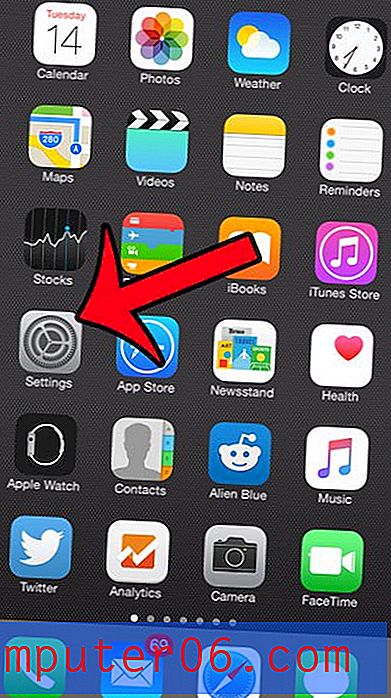Revisión de Pixelmator
4 de 5
Muchas herramientas de edición de imágenes geniales, pero aún se sienten un poco limitadas precio
4 de 5
Compra única de $ 29.99 en Mac App Store facilidad de uso
4.5 de 5
Muy intuitivo de usar con una interfaz bien diseñada apoyo
4.5 de 5
Soporte por correo electrónico, buena documentación y recursos.
Sumario rápido
Pixelmator es un editor de imágenes destructivo y una aplicación de pintura digital que acorrala el mercado de alternativas de Photoshop amateur de alta calidad para Mac. Tiene una interfaz lo suficientemente simple como para que aprenda sin extensos tutoriales, y es bastante potente cuando se trata de editar imágenes a través de ajustes de color y manipulaciones. La aplicación ofrece una variedad de filtros que crean efectos interesantes en la imagen, desde caleidoscopio y mosaico hasta múltiples tipos de distorsión. También presenta un gran conjunto de herramientas para la pintura digital, que admite pinceles personalizados e importados.
La aplicación es más adecuada para editores y diseñadores de imágenes aficionados u ocasionales. Está diseñado para trabajar en un proyecto a la vez, y no puede esperar editar por lotes docenas de fotos o trabajar con archivos RAW. Sin embargo, para aquellos que buscan participar en diseño gráfico, pintura o edición de fotos ocasionales, Pixelmator es una gran opción. Las herramientas son intuitivas y están bien diseñadas, y las características coinciden con las ofrecidas en herramientas competitivas más caras.
Lo que me gusta
- Interfaz limpia, fácil de usar.
- Variedad de efectos más allá de los ajustes de imagen.
- Admite una variedad de personalizaciones de programas
- Las herramientas de pintura son efectivas y están libres de errores.
- Gran conjunto de herramientas que combinan con otros editores de fotos profesionales.
- El control de edición de imágenes se siente limitado
- Sin panel de historia o efectos no destructivos
- Carece de herramientas de diseño como CMYK o RAW
Pixelmator
Calificación general: 4.3 de 5 macOS, $ 29.99 Visitar sitioNavegacion rapida
// ¿Por qué deberías confiar en mí?
// ¿Qué es Pixelmator?
// Pixelmator: ¿Qué hay para ti? (Mi experimentación)
// Razones detrás de mi revisión y calificaciones
// Alternativas a Pixelmator
// Conclusión
¿Por qué deberías confiar en mí?
Mi nombre es Nicole Pav, y recuerdo haber usado una computadora alrededor de los siete años. Estaba fascinado entonces, y he estado enganchado desde entonces. También tengo una pasión por el arte, en la que me dedico cuando tengo algunas horas libres. Valoro la honestidad y la claridad, por eso escribo específicamente para proporcionar información de primera mano sobre los programas que realmente he probado. Al igual que usted, quiero aprovechar al máximo mi presupuesto y disfrutar a fondo el producto con el que termino.
Durante varios días, trabajé con Pixelmator para probar tantas funciones como pude. Para las características de pintura digital, utilicé mi tableta Huion 610PRO (comparable a las tabletas Wacom más grandes) mientras que las características de edición de fotos se probaron en algunas fotos de un reciente viaje mío. Obtuve una copia de Pixelmator a través de su opción de prueba gratuita, que le permite usar el programa completamente gratis durante treinta días sin un correo electrónico o tarjeta de crédito.
![]()
A lo largo de mi experimentación, creé un par de archivos e incluso contacté a sus equipos de soporte para obtener una comprensión más profunda del programa (lea más sobre esto en "Razones detrás de mi revisión y calificaciones").
¿Qué es Pixelmator?
Pixelmator 3.6 es un editor de fotos destructivo y una aplicación de pintura digital para MacOS. Esto significa que puede ajustar los tonos de color en sus imágenes, realizar transformaciones y otras manipulaciones en sus imágenes utilizando la aplicación. También puede crear un documento en blanco y usar las herramientas de pintura para diseñar su propia imagen, ya sea a mano alzada o con herramientas de forma. Es un programa de mapa de bits y no admite gráficos vectoriales.
Pixelmator también lanzará una nueva versión del programa en algún momento durante el otoño de 2017 llamada Pixelmator Pro 1.0 Whirlwind.
https://youtu.be/aIctWi0wJ4cVideo no se puede cargar porque JavaScript está deshabilitado: Presentación de Pixelmator Pro (https://youtu.be/aIctWi0wJ4c)Se anuncia como un programa con mejores herramientas de edición y flujo de trabajo, diseñado específicamente para trabajos fotográficos por profesionales. MacRumors ha publicado un artículo con una breve descripción, y también puede consultar la publicación original del blog desde el sitio oficial de Pixelmator. Si quieres suscribirte para recibir noticias sobre esta versión, prueba la página de inicio de Pixelmator Pro.
¿Pixelmator es como Photoshop?
Sí, Pixelmator es similar a Adobe Photoshop. Como alguien que ha usado ambos, veo varias conexiones entre la interfaz, las herramientas y el procesamiento. Por ejemplo, considere cuán similar es el panel de herramientas para Photoshop (izquierda) y Pixelmator (derecha) a primera vista.
![]()
![]()
Si bien Photoshop ha condensado algunas herramientas más, Pixelmator tiene casi todas las herramientas para combinar. Sin embargo, es importante tener en cuenta que existen diferencias entre los dos programas. Photoshop es un programa estándar de la industria, que admite la creación de animaciones, efectos no destructivos y colores CMYK.
Por otro lado, Pixelmator se considera una alternativa de Photoshop para Mac y carece de estas características más avanzadas. Pixelmator no pretende reemplazar Photoshop para profesionales que trabajan, pero es un gran recurso para estudiantes, aficionados o diseñadores ocasionales.
¿Pixelmator es gratis?
No, Pixelmator no es un programa gratuito. Está disponible por $ 29.99 en Mac App Store, que es el único lugar donde puede comprar el programa. Si no está seguro de querer comprarlo, el sitio Pixelmator ofrece una versión de prueba gratuita que le permite descargar el programa y usar todas sus funciones durante 30 días. No tiene que incluir un correo electrónico o tarjeta de crédito. Después de 30 días, se le restringirá el uso del programa hasta que lo compre.
¿Pixelmator está disponible para Windows?
Desafortunadamente, Pixelmator no está disponible para Windows en este momento y solo se puede comprar en la Mac App Store. Me puse en contacto con su equipo de información por correo electrónico para preguntarles si tenían planes para una aplicación de PC en el futuro y recibí la siguiente respuesta:
![]()
Parece que los usuarios de Windows no tienen suerte en este caso. Sin embargo, la sección "Alternativas" a continuación contiene varias otras opciones que funcionan en Windows y pueden enumerar lo que está buscando.
¿Cómo usar Pixelmator? (Tutoriales)
Si ya ha trabajado con una aplicación de edición o pintura de fotos como Photoshop, Pixlr o GIMP, puede sumergirse directamente con Pixelmator. Las interfaces son muy similares en todos estos programas, incluso en teclas de acceso rápido y accesos directos. Pero incluso si eres nuevo en la edición, Pixelmator es un programa muy fácil para comenzar.
Los creadores de Pixelmator ofrecen un gran conjunto de tutoriales de "introducción" sobre casi todos los temas que se te ocurran, disponibles en formato escrito aquí. Si eres más una persona de video, también hay muchos tutoriales para ti. El canal de YouTube Pixelmator ofrece lecciones en video sobre muchos de los mismos temas cubiertos en forma impresa.
Si prefiere tener toda su información en una sola dosis, este video largo pero informativo lo llevará directamente a la edición y lo pondrá de pie.
https://youtu.be/77NHkmc1EVAVideo no se puede cargar porque JavaScript está deshabilitado: Pixelmator: TUTORIAL COMPLETO (https://youtu.be/77NHkmc1EVA)¿Necesita algo un poco más breve o está buscando más información sobre "cómo editar"? El siguiente tutorial es aproximadamente un tercio del primero y se centra específicamente en la edición para principiantes.
https://youtu.be/u7diTU9IlHMVideo no se puede cargar porque JavaScript está deshabilitado: Pixelmator: 5 técnicas esenciales de edición de fotos: un tutorial para principiantes (https://youtu.be/u7diTU9IlHM)Por último, pero no menos importante, este sitio de gestión privada ofrece nuevos tutoriales de Pixelmator de forma regular y ya tiene un gran arsenal que puede consultar si necesita una respuesta a una pregunta específica.
Pixelmator: ¿Qué hay para ti? (Mi experimentación)
Herramientas e interfaz
Al abrir el programa por primera vez, los que usan la versión de prueba recibirán un mensaje que detalla cuántos días de uso quedan. Una vez que se hace clic en este mensaje, tanto los compradores como los experimentadores serán enviados a la siguiente pantalla de inicio.
![]()
Las opciones se explican por sí mismas. Crear una nueva imagen presentará un lienzo en blanco con las dimensiones y especificaciones que elija, abrir una imagen existente le pedirá que elija una imagen de su computadora, y abrir una imagen reciente solo será relevante si desea abrir un archivo que estaba previamente manipulando en Pixelmator.
Independientemente de lo que elija, se lo remitirá a la misma interfaz para trabajar. Aquí, importé una foto de un pez grande de un acuario que visité. Definitivamente no es una foto estelar, pero dio mucho espacio para hacer ajustes y experimentar.
![]()
Con Pixelmator, la interfaz no se limita a una sola ventana, que tiene sus ventajas y desventajas. Por un lado, esto hace que todo sea muy personalizable. Puede arrastrar paneles de edición donde los necesite, lo que podría mejorar en gran medida su flujo de trabajo. Los paneles se pueden agregar o quitar a voluntad para liberar espacio, y todo es redimensionable.
Por otro lado, cualquier ventana de fondo que tenga abierta permanecerá justo detrás de su trabajo, lo que puede distraerlo o hacer que cambie de ventana accidentalmente. Además, minimizar la imagen en la que está trabajando no minimiza los paneles de edición, que serán visibles hasta que haga clic fuera del programa.
Cada panel contiene un conjunto de herramientas relacionadas con una función específica, y los paneles se pueden ocultar o mostrar desde el menú desplegable VER. Por defecto, el programa muestra la barra de herramientas, el panel de capas y el navegador de efectos.
La barra de herramientas contiene todas las herramientas básicas que esperaría de un programa de edición y pintura, desde "mover" o "borrar" hasta varias opciones de selección, opciones de retoque y herramientas de pintura. Además, puede editar lo que aparece en esta barra de herramientas abriendo las preferencias del programa y arrastrando y soltando. Esto le permite eliminar herramientas que no usa o reorganizar el panel en algo que se adapte mejor a su flujo de trabajo.
![]()
Desde la grabación hasta el desenfoque, las opciones de herramientas para Pixelmator ciertamente coinciden con sus competidores. No tendrá problemas para seleccionar, reemplazar y distorsionar a voluntad.
Edición de fotos: colores y ajustes
A diferencia de la mayoría de los editores de fotos, Pixelmator no muestra todos los controles deslizantes de edición en una larga lista de opciones. En cambio, están ubicados en el navegador de efectos en pequeños bloques que muestran una muestra de lo que cambian.
![]()
Los ajustes de color están a medio camino a través de una larga lista de desplazamiento de efectos, o puede ir directamente a ellos utilizando la lista desplegable en la parte superior del navegador de efectos. Para usar una función de ajuste, deberá arrastrar el cuadro correspondiente desde el panel del navegador a su imagen (aparecerá un pequeño signo más verde). Cuando suelte, las opciones para el efecto aparecerán en un panel separado.
![]()
Desde aquí, puede realizar cambios utilizando el efecto elegido. La pequeña flecha en la esquina inferior restablecerá el efecto a sus valores originales. No pude encontrar una manera de comparar la imagen original y la editada una al lado de la otra o quizás solo la mitad de las imágenes, lo cual fue un poco frustrante. Pero los efectos hicieron lo que dijeron que harían. Hay un editor de curvas funcional, así como niveles, algunos efectos en blanco y negro y una herramienta de reemplazo de color que funciona de manera muy efectiva.
El método de arrastrar y soltar también tiene sus aspectos positivos y negativos. Al principio es desorientador no tener todas las opciones a mi alcance. La falta de visibilidad de lo que ya he hecho también es extraña. Sin embargo, proporciona un excelente método para aislar ciertos efectos.
Tenga en cuenta que estos efectos no aparecen como capas separadas ni se diferencian una vez que se han aplicado. Todos los efectos se aplican inmediatamente a las capas actuales, y no hay un panel de historial que le permita volver a un paso específico en el pasado. Deberá usar el botón Deshacer para cualquier error.
Edición de fotos: distorsión y efectos especiales
Hay algunas categorías principales de efectos que no tratan directamente con el ajuste de color y tono. Primero están los filtros más artísticos, como varios tipos de filtros de desenfoque. Si bien generalmente no tendría sentido incluir esto en una imagen completa, sería genial para crear efectos especiales o apariencias visuales específicas.
![]()
Además de la herramienta de transformación tradicional, hay una gran cantidad de efectos más poco ortodoxos que podrían describirse como distorsiones o caer bajo un tema de "casa de diversión de circo". Por ejemplo, hay una herramienta de "ondulación" o "burbuja" que crea un efecto de ojo de pez sobre una sección de su imagen, que puede usarse para cambiar la forma de un objeto. También hay un efecto Kaleidoscope, así como varias alternativas menos simétricas pero funcionalmente similares con las que fue divertido jugar. Por ejemplo, pude tomar una foto de algunos pingüinos sentados en rocas y convertirla en esta creación tipo mandala:
![]()
Esto, por supuesto, puede no parecer inherentemente útil, pero en realidad sería bastante versátil si se manipula para crear imágenes más abstractas, composiciones de manipulación de fotos o en una parte de la imagen en lugar de la imagen completa. Pixelmator no contiene una herramienta para que coincida con la función de "deformación" de Photoshop, pero con una variedad de opciones de distorsión y filtrado divertido, definitivamente tendrá mucha libertad creativa a la hora de aplicar efectos a su imagen.
Pintura digital
Como artista por hobby, estaba emocionado de probar las características de pintura de Pixelmator. No me decepcionó la configuración de personalización de pincel disponible, y los pinceles predeterminados también fueron geniales para trabajar (se muestra a continuación).
![]()
Más allá de estos valores predeterminados simples, hay algunos otros conjuntos integrados, y puede crear sus propios pinceles en cualquier momento importando un PNG. Si tiene un paquete de pinceles personalizado que prefiera, Pixelmator también le permite importar archivos .abr originalmente para Photoshop (consulte este tutorial súper simple sobre cómo hacerlo).
Utilicé solo estos básicos que parecían hacer una imagen rápida de un calamar usando una tableta Huion 610PRO, que es comparable a algunos de los modelos más grandes de Wacom.
![]()
Si bien mi imagen no es exactamente una obra maestra, durante la pintura no experimenté ningún error, nerviosismo no deseado u otras molestias. Todos los pinceles funcionaron sin problemas, y las opciones de personalización son casi idénticas a las que verías en Photoshop u otro programa de pintura.
En general, Pixelmator tiene características de pintura muy completas que son comparables a los programas más caros. Fue fácil de manipular y utiliza una interfaz que es casi universal en las aplicaciones de pintura, lo que significa que no tendrá problemas para usarla si elige cambiar de otro programa.
Exportar / Compartir
Una vez que haya terminado de editar su imagen o crear su obra maestra, hay un par de formas de sacar el proyecto final de Pixelmator. El más simple es el clásico "guardar" (CMD + S), que le pedirá que elija un nombre y una ubicación para su archivo.
![]()
![]()
Al guardar, se crea un archivo de Pixelmator reutilizable, que almacena sus capas y ediciones (pero no su historial de edición; no puede deshacer las cosas antes de guardarlas). Crea un nuevo archivo y no reemplaza su copia original. Además, puede elegir guardar una copia adicional en un formato más común, como JPEG o PNG.
Alternativamente, puede optar por exportar su archivo si ha terminado de editar o necesita un tipo de archivo específico. Pixelmator ofrece JPEG, PNG, TIFF, PSD, PDF y algunas opciones terciarias como GIF y BMP (tenga en cuenta que Pixelmator no admite GIF animados).
![]()
El proceso para exportar es bastante simple. Simplemente elija ARCHIVO> EXPORTAR y se le pedirá que elija un tipo de archivo. Cada uno tiene diferentes configuraciones de personalización debido a sus capacidades individuales, y una vez que las especifique y elija SIGUIENTE, deberá nombrar su archivo y elegir la ubicación de exportación. Una vez hecho esto, su archivo se guarda y puede continuar editando o avanzar con el nuevo archivo que ha creado.
Pixelmator no parece tener una opción integrada para exportar a una plataforma específica, como un sitio para compartir imágenes o servidores de archivos en la nube. Deberá exportar como un archivo y luego subirlo a los sitios y servicios que elija.
Razones detrás de mi revisión y calificaciones
Efectividad: 4/5
Pixelmator hace un gran trabajo al proporcionar un lugar intuitivo para editar y crear gráficos, por lo que es un programa muy efectivo. Tendrá acceso a herramientas de corrección de color y funciones de edición que asegurarán que su imagen final se vea nítida. Los pintores disfrutarán de una buena biblioteca de pinceles predeterminada y de la capacidad de importar paquetes personalizados según sea necesario. Sin embargo, me sentí un poco limitado a la hora de hacer ajustes. Especialmente después de usar un editor de fotos dedicado con una gran cantidad de herramientas de ajuste, me sentí un poco limitado por las herramientas de edición de Pixelmator. Tal vez sea la disposición del control deslizante o los ajustadores disponibles, pero sentí que no estaba obteniendo todo lo que podía.
Precio: 4/5
En comparación con programas similares, Pixelmator tiene un precio extremadamente bajo. Mientras que Photoshop cuesta alrededor de $ 20 por mes, y solo por suscripción, Pixelmator es una compra única de $ 30 a través de la tienda de aplicaciones. Definitivamente está obteniendo un gran programa con su compra, y debería satisfacer las necesidades de la mayoría de los usuarios. Sin embargo, no es el programa más barato del mercado con varias opciones de código abierto que ofrecen características similares.
Facilidad de uso: 4.5 / 5
La interfaz está extremadamente bien diseñada. Los botones son claros y bien pensados, con usos intuitivos. Los paneles que se muestran por defecto son los adecuados para comenzar, y puede insertar los que necesita en su pantalla agregándolos desde el menú VER. Aunque me llevó unos minutos aprender a usar algunas funciones, especialmente las relacionadas con los ajustes de imagen, disfruté usar el programa en general.
Apoyo: 4/5
Pixelmator ofrece varias formas de soporte. Su foro comunitario y sus tutoriales escritos son las formas principales de obtener información, que se puede encontrar visitando su sitio y desplegando la pestaña que dice "Explorar". Me costó un poco encontrar la opción de soporte por correo electrónico, que se encuentra en una ubicación ligeramente oscura en la parte inferior de uno de los foros de soporte. También produjo dos correos electrónicos: y Envié un correo electrónico a ambos y obtuve respuestas en unos dos días. Mi pregunta sobre el selector de color (enviado al soporte, no información) recibió la siguiente respuesta:
![]()
Encontré que esto es generalmente satisfactorio, aunque no particularmente perspicaz para una respuesta que tardó un par de días en comunicarse. De cualquier manera, respondió mi pregunta, y los otros recursos de soporte siempre están disponibles también.
Alternativas a Pixelmator
Adobe Photoshop (MacOS, Windows)
Por $ 19.99 por mes (facturado anualmente), o como parte de un plan de membresía existente de Adobe Creative Cloud, tendrá acceso a un software estándar de la industria que puede satisfacer las necesidades profesionales en edición y pintura de fotografías. Esta es una gran alternativa si Pixelmator parece no satisfacer sus necesidades. Lea nuestra reseña de Photoshop para más.
Luminar (MacOS, Windows)
Los usuarios de Mac que buscan un editor fotográfico específico encontrarán que Luminar satisface todas sus necesidades. Es limpio, efectivo y ofrece funciones para todo, desde la edición en blanco y negro hasta la integración de Lightroom. Puede leer nuestra reseña detallada de Luminar aquí, y elegir también un código de descuento exclusivo.
Foto de afinidad (MacOS, Windows)
Al admitir los tipos de archivos importantes y los múltiples espacios de color, Affinity pesa alrededor de $ 50. Coincide con muchas de las funciones de Pixelmator y ofrece una variedad de herramientas para el ajuste y la transformación de la imagen. Lea más de nuestra revisión de Affinity Photo.
Krita (MacOS, Windows y Linux)
Para aquellos que se inclinan por los aspectos de pintura y diseño de trama de Pixelmator, Krita amplía estas características al ofrecer un programa de pintura completo con soporte para dibujo, animación y transformación. Es gratis y de código abierto.
Conclusión
Pixelmator es una alternativa ejemplar de Photoshop, lo que demuestra que no necesita pagar cargas pesadas para un programa efectivo e intuitivo. Viene con docenas de características por las que Photoshop es conocido pero a un precio mucho más bajo. El diseño es perfecto para principiantes y usuarios avanzados por igual, haciendo uso de la interfaz de edición clásica.
La aplicación es muy personalizable, lo que significa que podrá organizar su espacio de trabajo según sea necesario para obtener la máxima eficiencia. Los editores de fotos disfrutarán de las funciones de ajuste y los filtros únicos que vienen con el programa. Los pinceles y otras características necesarias para pintar están altamente desarrollados y funcionan con facilidad.
En general, Pixelmator es una gran compra para editores casuales y pintores digitales que buscan actualizar un programa actual o cambiar de algo que es demasiado costoso o que no satisface todas las necesidades.
Consigue Pixelmator
0/5 (0 Comentarios)